02. Installazione di Django
Creiamo un nuovo ambiente virtuale per evitare di creare problemi di compatibilità tra versioni diverse:
python -m venv venvQuindi attiviamolo con:
# Su Linux e Mac OS
source venv/bin/activate
# Su Windows con Powershell
venv/Scripts/Activate.ps1Il nostro nuovo ambiente di sviluppo è estremamente essenziale, possiamo dare uno sguardo ai componenti installati col comando:
pip listA questo punto possiamo installare Django e verificare quale versione abbiamo installato:
pip install django
py -m django --version
# output
4.1.7Come creare un progetto con Django
Ora che Django è installato possiamo inizializzare il nostro progetto:
django-admin startproject mydjangoblogVerranno creati vari file e varie cartelle. Entriamo nella cartella del nostro progetto:
cd mydjangoblogPrendetevi qualche secondo per dare uno sguardo ai vari componenti del vostro progetto; gli analizzeremo nel dettaglio nel corso della serie, ma è importante avere un'idea globale prima di iniziare a scrivere il codice.
Come avviare il server di Django
A questo punto possiamo avviare il nostro Server di Sviluppo e vedere che cosa otteniamo nel nostro browser. Nota importante riguardo al server di sviluppo di Django: non c'è bisogno di riavviare il server quando vengono effettuate modifiche al codice in quanto si adatta alle varie modifiche che facciamo automaticamente.
python manage.py runserver
# output
System check identified no issues (0 silenced).
You have 18 unapplied migration(s). Your project may not work properly until you apply the migrations for app(s): admin, auth, contenttypes, sessions.
Run 'python manage.py migrate' to apply them.
Django version 4.1.7, using settings 'mydjangoblog.settings'
Starting development server at http://127.0.0.1:8000/
Quit the server with CTRL-BREAK.Andiamo quindi su localhost e verifichiamo che tutto funzioni copiando nel nostro browser l'indirizzo http://127.0.0.1:8000. Vedremo questa schermata:
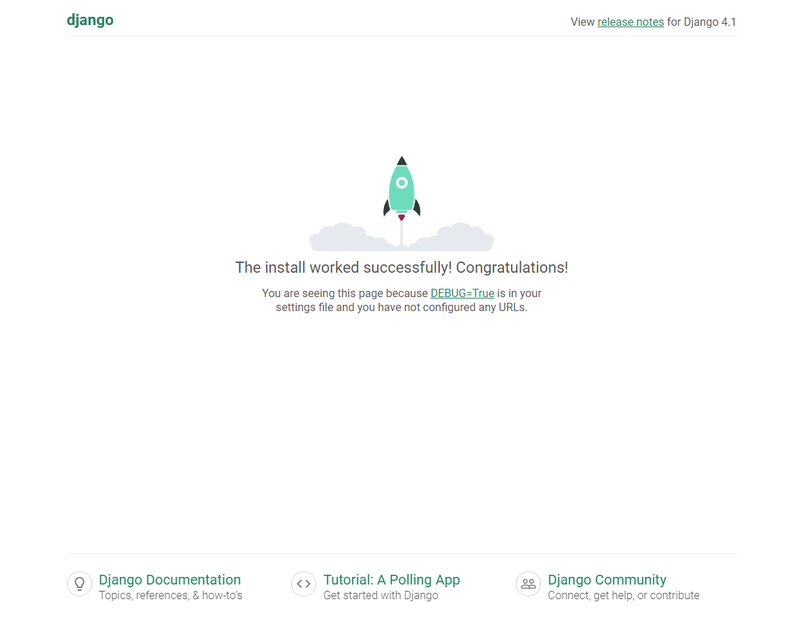
Il messaggio rosso nel terminale ci dice di effettuare una migrazione all’interno del database (che in questo caso è SQLite3, consigliato per i piccoli progetti). A questo punto digitiamo:
python manage.py migrateCreiamo anche il superuser che useremo per gestire il pannello amministrativo del sito. Ci verrà chiesto di scegliere un nome utente, un indirizzo mail e una password:
python manage.py createsuperuserRiavviamo quindi il server:
python manage.py runserverAdesso sulla barra degli indirizzi possiamo accedere al pannello di amministrazione digitando http://127.0.0.1:8000/admin:
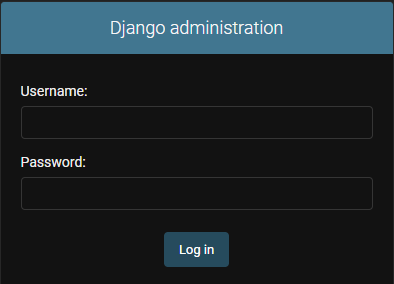
Utilizziamo le credenziali di superuser che abbiamo creato per accedere, ci troveremo nel nostro pannello di amministrazione:
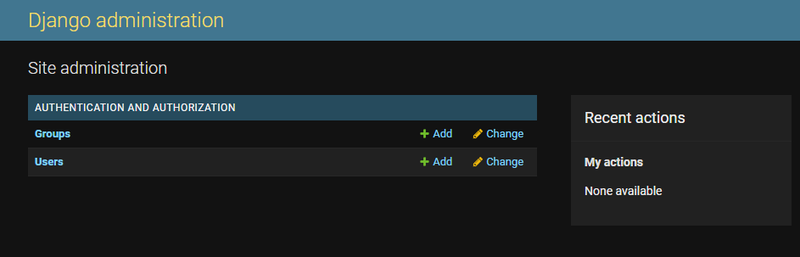
Nella prossima lezione creeremo la prima app del nostro progetto ed effettueremo le migrazioni necessarie per aggiungerla al nostro database.